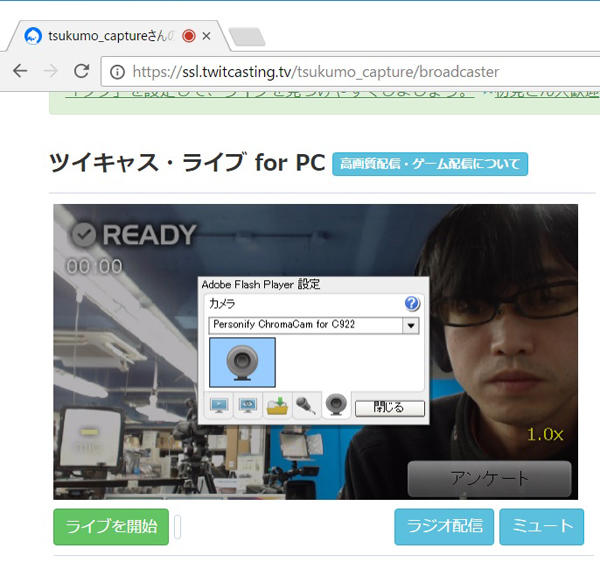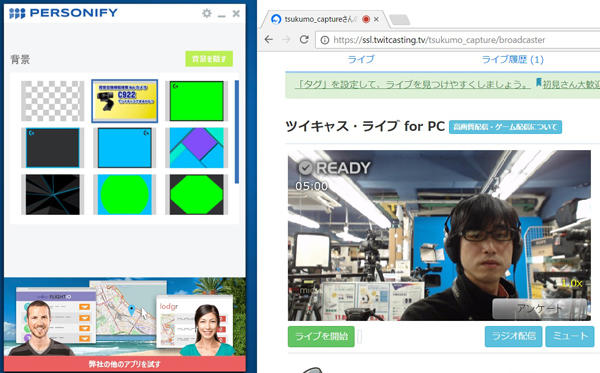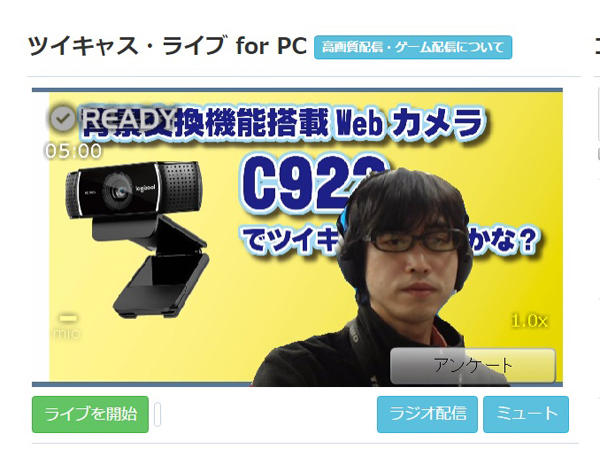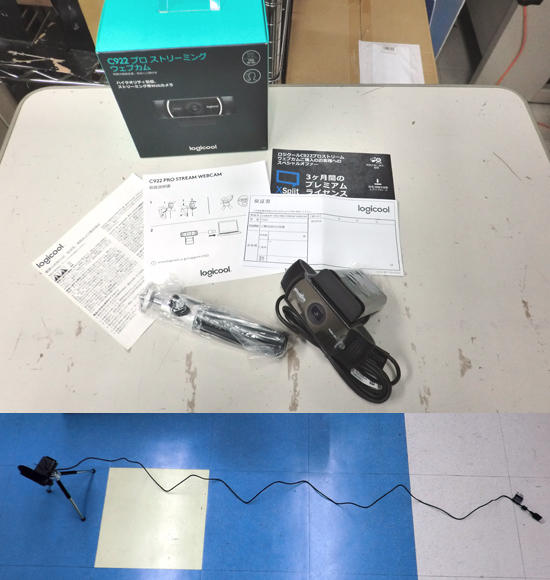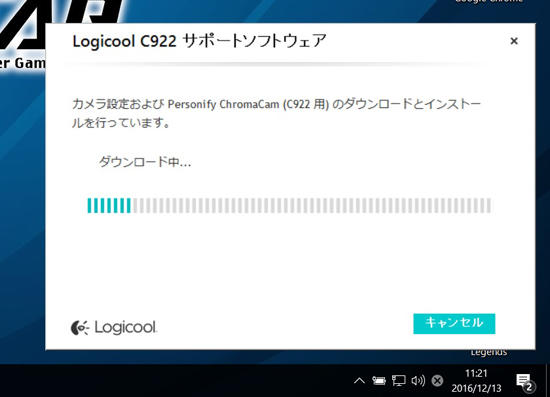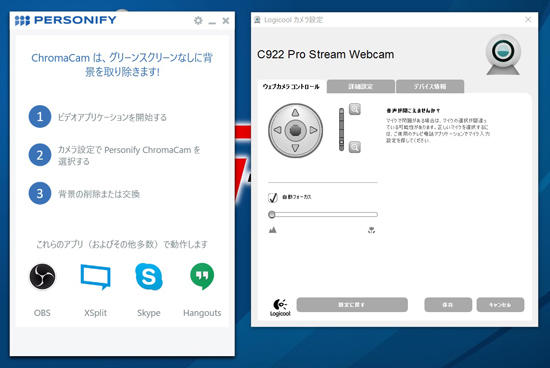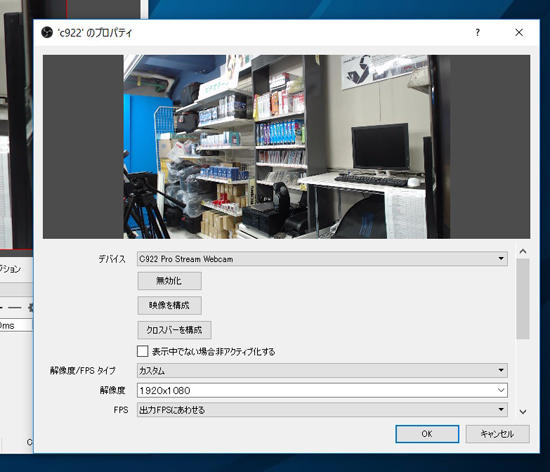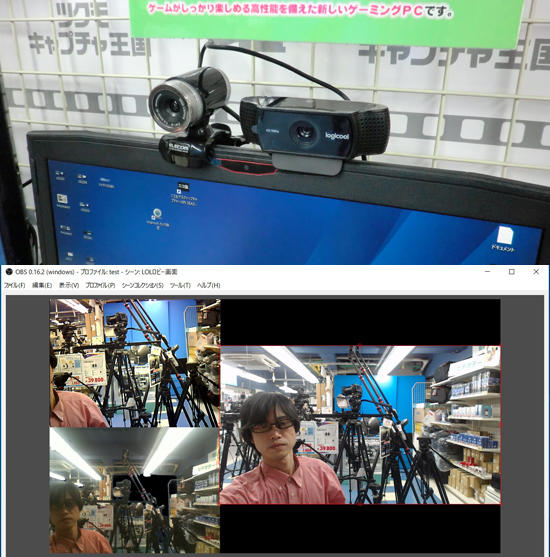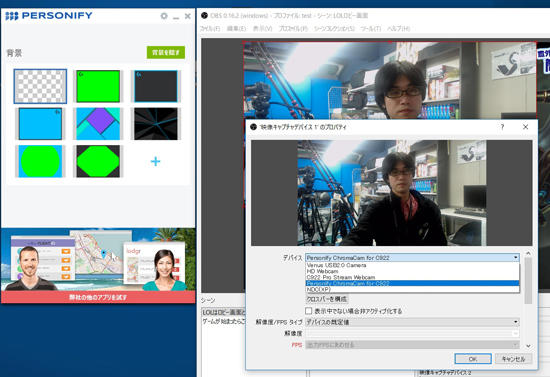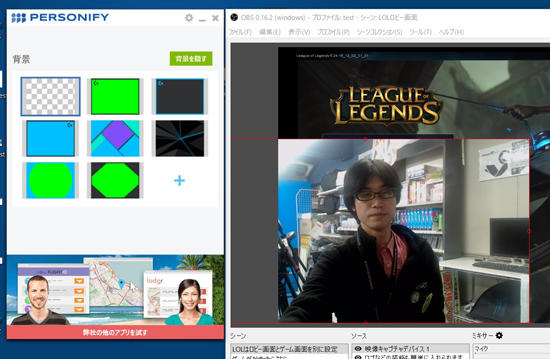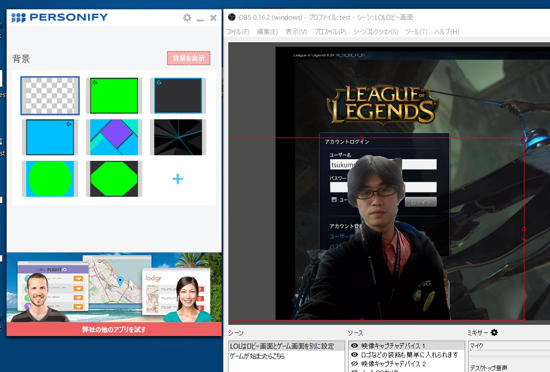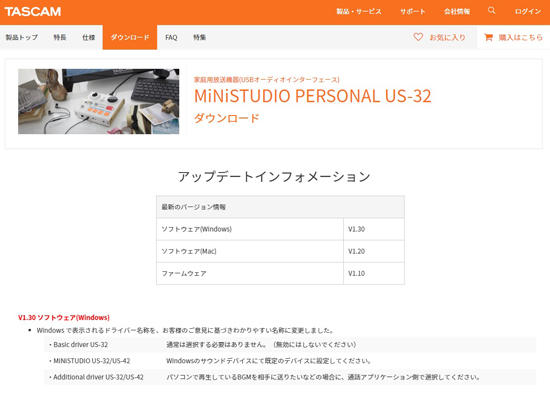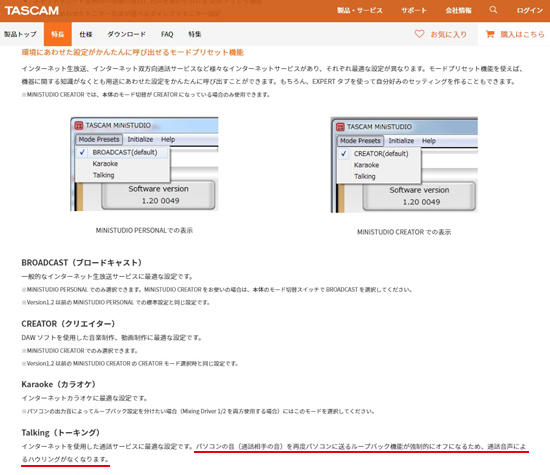webカメラ定番メーカーの最新機種はやはりすごい!背景交換機能搭載「C922」
チャットやゲーム配信でのプレイヤーワイプなどで必要なwebカメラ。
webカメラの人気定番メーカーといえばlogicoolです。そして今回、最上位モデルのC920系列を
ベースに、新機能として「背景交換機能」を搭載した「C922」が登場しました!
背景交換機能搭載webカメラ C922
ツクモ価格 ¥11,790(税込) [詳細・ご注文はこちら]
簡単に被写体の背景を合成できるとの新機能、たいへん気になります。
そこでC922、実際に動かしてみたファーストインプレッションです!
開封の儀。そしてまずは基本的な画質をチェック
C922、従来のlogicool製webカメラのパッケージより小ぶりでシンプルです。
内容物も必要なものが必要なだけ入っているというさっぱり風味。
C922・小型卓上三脚・配信ソフトXSplit3ヶ月ライセンス・保証書・注意書き少々
本体ボディでポイントなのは「カメラねじがあること」「USBケーブルが長いこと」
小型三脚付属も嬉しいですね。カメラねじさえ付いていれば、とにかく設置の融通が利いて便利。
そしてUSBケーブルは180cmと長い!これまた設置の際に困る事がなく気が利いています。
しかし、取説的なものは無し。モニタへのひっかけ方と三脚の付け方の図解があるのみ。
しかしドライバの用意や設定は簡単です。ネットに接続されているPCにC922をUSB接続すると
自動的に必要なドライバ・ソフトウェアのインストールの案内がポップアップするので進めましょう。
ちょっぴりポップしてくるのが遅いので、繋いだらあわてず落ち着いて待ちましょう。
しばらくするとドライバ等の準備が完了します。
「LogiCoolカメラ設定」と「PERSONIFY ChromaCam」という二つのアプリケーションが使える
ようになっていればOKです。
この際、すでにlogicool製のゲーミングデバイスなどを使っていて「Logicool ゲームソフトウェア」
がPCにある場合は、こちらでlogicool製品をひとまとめに管理できるため「LogiCoolカメラ設定」を
使わずに「「Logicool ゲームソフトウェア」でC922をコントロールできるようです。
お使いのPCの環境によって状況が少し変わりますのでご注意を。
まずはちゃんとPCで画像を見ることができるか試してみよう!ということで
配信ソフト「OBS Studio」でC922を使えるかチェックしてみます。
「映像キャプチャデバイスの追加」から「C922 Pro Stream Webcam」を選択。
そして標準だと4:3解像度になっていたので、手動で解像度を「1920×1080」へ変更。
まったく問題なくスムーズにOBS上にてC922が利用できるようになりました。
ひとまず、ノートPC内蔵カメラ(左下)と数年前のエントリーモデルwebカメラ(左上)
そしてC922(右)をOBS上で並べてみました。
当然ですが、「明るさ」「解像度」「画角の広さ」が段違いです。内蔵PCカメラはやはり辛い。
内蔵カメラから安めのwebカメラに変えるだけでもかなり違うのですが、そこはスペックの壁。
この画像では判り難いですが、実際にはC922とは細部の解像感など、やはり差があります。
カメラねじの搭載や小型三脚の付属、そして画角の広さから設置の自由度の高さもあり、
さすがlogicool製webカメラ最上位モデル!
・・・ですが、それでは従来のC920シリーズと同じじゃないですか!
真骨頂はここから。新機能の背景交換機能とは?
もうグリーンバックは不要になるの? 本当に、ただ写すだけで背景合成できちゃった・・・
背景交換機能の使い方は簡単です。設定らしい設定は、なんとありませんでした。
さきほどは「映像キャプチャデバイスの追加」から「C922 Pro Stream Webcam」を選択しました。
背景交換したい場合は「C922~」ではなく「Personify ChromaCam for C922」を選択します。
すると一見したところ、C922の画像が普通に映っているのですが、「PERSONITY」のアプリが
起動します。
「PERSONITY」の構成はすごくシンプル。なにやら背景にしたい画像を選択するだけの様子。
一番左上はフォトショップユーザーならわかる「透明」の様子。そしてデフォルトで背景画像が
いくつか用意されていて、一番右下の「+」は、好きな画像を追加する、ですね。
ひとまず、C922の画像をOBS上にて、ゲームキャプチャ画面の左下にワイプ的に配置。
そして、「PERSONITY」の左上「透明」を選択して・・・「背景を隠す」ボタンを押すと・・・
まじですか・・・被写体スタッフの背後、なんの準備もしていなかった店内の風景が
消えました。そしてクロマキー合成したかの様に、スタッフの姿だけがゲームキャプチャ画面の上に
配置されました!
これまでこのような人物だけの合成を行うには、背後にグリーンバックを設置する手間と道具が
必要でした。まさか本当に、なにも要らずにwebカメラだけで合成ができるとは・・・
※ 配信ソフト「OBS」のバージョンが古いと透明化して合成ができないようです。
OBSを使っていて、透明背景を選択しているのに、市松模様の背景になってしまう場合は
OBSのバージョンアップ・OBS Classicをお使いならば、OBS Studioへの切り替えを試してみてください。
とはいえ、絶対完璧、というわけでもないようですのでご注意を
C922に搭載の「PERSONITY」による背景交換機能。どのようにかして、映っている画面から
人物を認識し、切り出すようです。やはりなかなか難しい作業のようで、誤作動でうまく人物だけ
切り抜けないこともあるようです。
「人物が速く動きすぎている」「背景が複雑」「明るすぎて人物が白トビ」「暗すぎて人物と背景が不鮮明」
こういった条件で、切り抜きがうまく機能しないことがあるようです。
この場合は、「PERSONITY」は本当に簡単な操作なので、逆にクロマキー合成のように「抜き具合の調整」
といった調整項目がありません。ですので、部屋の明るさなどを調節して対応する必要がありそうです。
とはいえ、今回はPC販売店の売場という、通常の家屋の部屋と違い「広すぎる」「明るすぎる」という
条件と言えるので「普通に自室でゲームプレイヤーのバストショットを合成する」という用途では
問題は出にくそうです。
ちょっとした照明調整で、これまでのクロマキー合成で必要だった「広い面積のグリーンの用意」
「そのグリーンの設置」「(普通のお家ならば)グリーンの使ったあとの片付け・保管」
この手間が省けるというのはとんでもない進歩です。
webカメラをご検討中の方には、ぜひC922、オススメです。特に・・・
「ゲーム配信でプレイヤーのワイプを載せたい」「ビデオチャットで背景を入れ替えたい」
この要望が簡単に実現できます。そして画質もバッチリ。
スタッフ個人的には、今logicool製のwebカメラを買うならば、C922を選ばず、C615やC525にしてしまうと
中途半端でもったいない!(ならばいっそC270にしちゃう?)
そしてC920rとC922を比べたら、多少の金額差で使える可能性バツグンの新機能付きのC922を選ばないと
もったいない!
というわけで、キャプチャ王国スタッフ的には「今、webカメラを買うならばC922がイチオシ」です。
というか、今回のテストのために自腹で購入しました!
追って実際にC922を使用しているサンプル動画をYouTubeにアップしたいと思います。